电脑怎么设置时间自动更新呢?大家知道如何才能让电脑的系统时间永远最接近标准时间吗?其实我们可以让电脑自动更新系统时间,下面小编就为大家详细介绍一下,来看看吧... 16-06-26
对于联了网的用户可以开启此功能,这样,计算机系统时钟每隔一周就会与internet时间服务器进行一次同步,从而保证系统时间的准确,下面小编就为大家介绍电脑怎么设置时间自动更新方法,来看看吧!
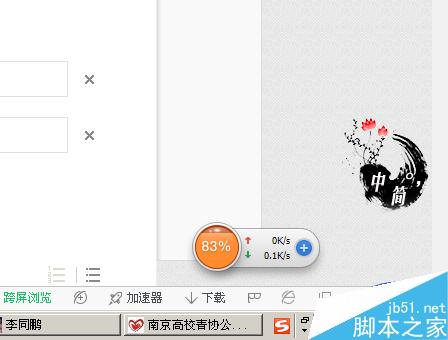
步骤
一般情况下,电脑的时间都是自动同步的,如果发现不同步了,那对于一般的小白来说,就先检查一下电脑是否中毒了。建议全盘扫毒。
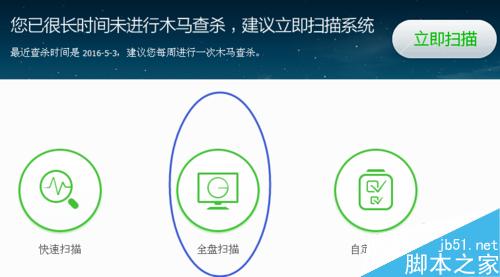
然后能进行自动更新的前提是我们的电脑要联网,此时检查一下网络连接情况,如果你的电脑能正常上网,就不用检查了。如果还没联网的朋友,就先联网去吧,不过一般能看到这个经验的朋友,也应该是联网了吧。呵呵
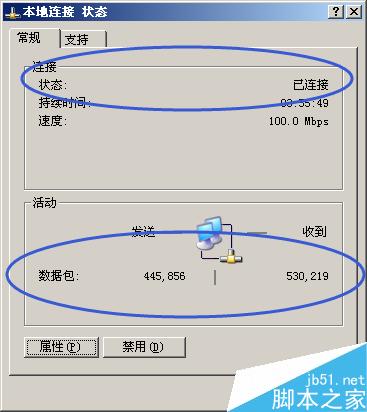
接下来进入正题了,鼠标左键双击电脑右下侧的时间。
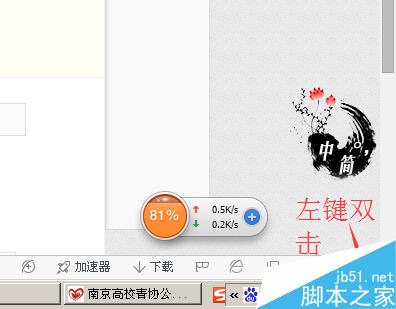
弹出如下的对话框,选择“internet时间”。
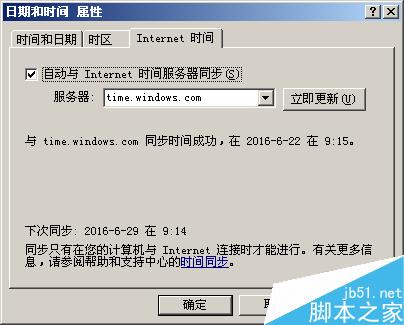
在对话框中,勾选“自动与internet时间服务器同步(s)”,可以点击一下“立即更新”按钮,就已经开始了一下时间的更新。
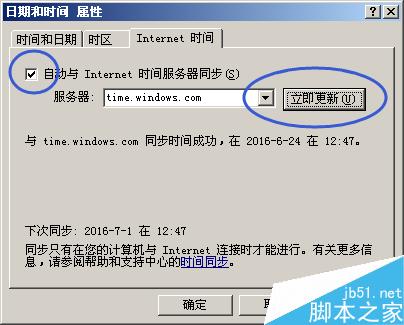
最关键的一步,设置好了,不要点击右上角的叉叉“×”关闭对话框,而是要点击确定按钮,此时设置完成,对话框也已关闭,系统就会进行自动更新。
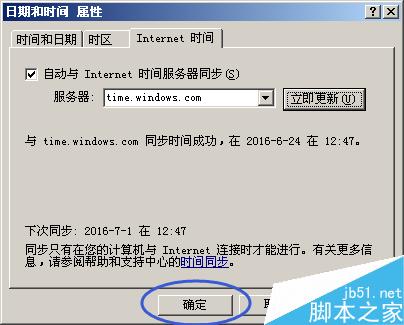
注意事项
如果经过上述简单设置还不能解决问题,那问题就有点复杂了,如果你是对电脑有一定了解的,可以检查一下电脑主板上的纽扣电池是否有电。
以上就是电脑怎么设置时间自动更新方法介绍,操作很简单的,大家学会了吗?希望这篇文章能对大家有所帮助!
相关文章:
-
解压常遇病毒木马怎么办?教你用压缩软件将其过滤掉解压常遇病毒木马怎么办?很多朋友在解压文件时都会碰到病毒,从而使电脑中招,那么遇到这样的情况该怎么解决呢?下面小编就为大家介绍利用…
-
制作U盘开机密码钥匙教程现在我们使用u盘的次数很多,文件的安全性也是非常重要的,我们完全可以借助特定U盘、移动硬盘这类硬件认证登陆自己的计算机,怎么操作呢?快来看看下面的教程吧.…
-
电脑运行慢怎么办 C盘空间清理刻不容缓想要电脑运行快?从清理C盘空间开始!这篇文章主要为大家详细介绍了电脑运行慢的解决方法,C盘空间清理刻不容缓,感兴趣的小伙伴们可以参考一下..…
-
-
密码忘记了怎么办?巧用凭据管理自动登录局域网无法记住网络访问的凭据,但是注销或者重启之后,又得重新输入用户名跟密码,密码忘记了怎么办呢?下面小编就为大家介绍凭据管理自动登录局域网…
-
版权声明:本文内容由互联网用户贡献,该文观点仅代表作者本人。本站仅提供信息存储服务,不拥有所有权,不承担相关法律责任。
如发现本站有涉嫌抄袭侵权/违法违规的内容, 请发送邮件至 2386932994@qq.com 举报,一经查实将立刻删除。
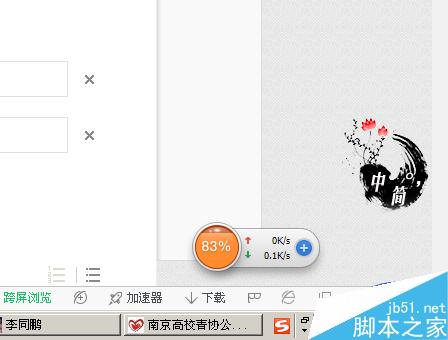
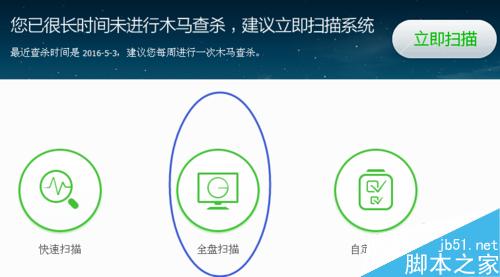
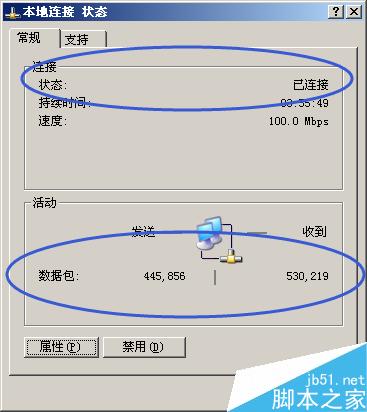
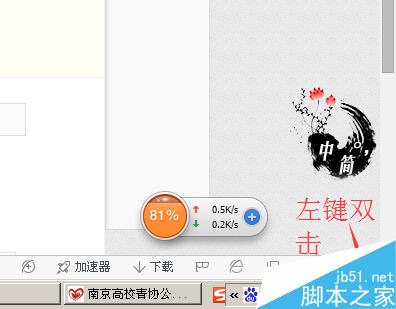
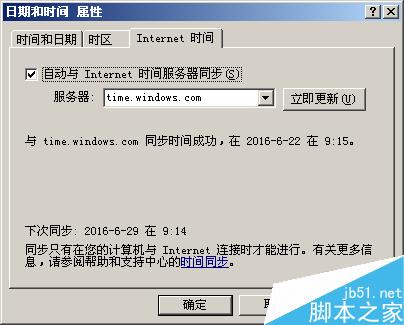
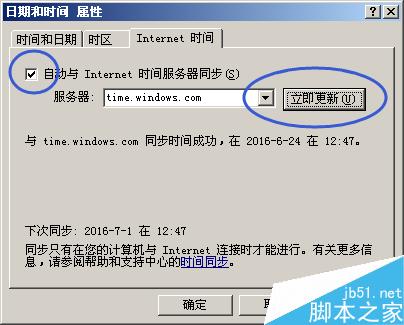
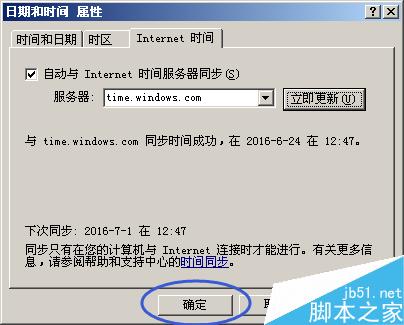



发表评论